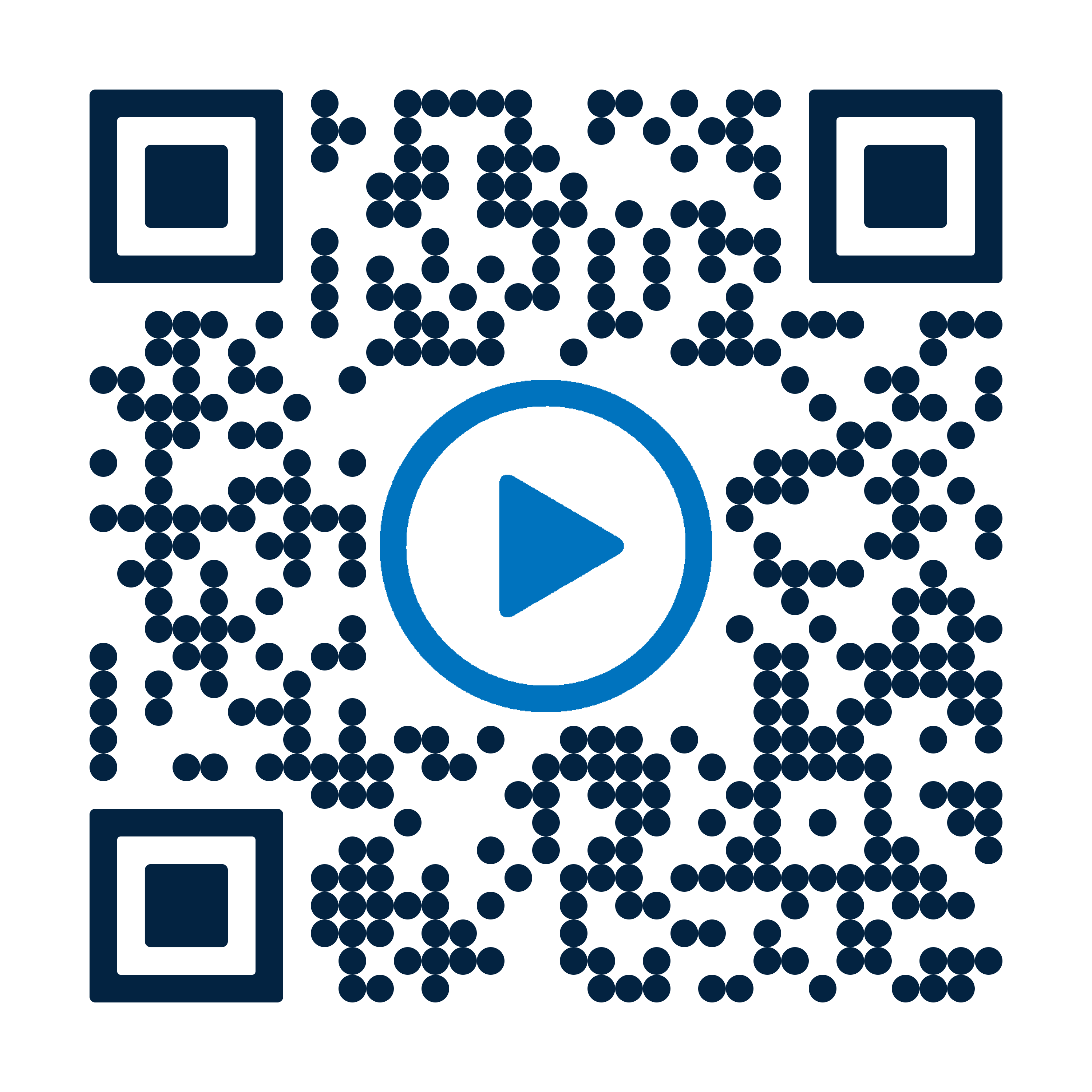Download PDF
Download page Yazılım güncellemesi.
Yazılım güncellemesi
NOT!
Hata düzeltmeleri, iyileştirmeler ve yeni özellikler sağladığı için en son yazılım sürümünü yüklemeniz önerilir.
Gerekli araçlar
- En son yazılım güncellemesi dosyasına sahip USB veri taşıyıcı.
Yazılım güncellemesi dosyası doğrudan indirilebilir (→ İndirilenler) veya Devlet temsilciniz (www.hb-therm.com) tarafından sağlanabilir.
veya
- E-cockpit uygulaması (yalnızca Gate-6 arayüz
sunucusu ile birlikte mümkündür) Gate-6'ya bağlandığında yazılım güncellemesi dosyası e-Cockpit uygulaması aracılığıyla kullanılabilir . Bu, yazılım güncellemesi dosyasının doğrudan e-cockpit uygulaması üzerinden indirilip kurulabileceği anlamına gelir.
NOT!
- Tek bir bölüme ve FAT, FAT32, exFAT veya ext2/3/4 dosya sistemlerine sahip bir USB Tip A disk desteklenir.
- Yazılım güncellemesi dosyası, USB veri taşıyıcısının ana dizininde (üst dizin) olmalıdır.
- USB sürücüsünde birkaç yazılım güncellemesi dosyası varsa, en son sürüm otomatik olarak yüklenir.
- Ne cihaz ne de bağlı cihazlar yazılım güncellemesi sırasında kapatılmamalıdır.
Yazılım sürümü kontrolü
Durum alanına (simge ![]() ) dokunarak bilgi sistemi açılır. Bilgi sistemi, şu anda yüklü olan yazılım versiyonu da dahil olmak üzere genel cihaz bilgilerini görüntüler (örneğin SW61-1_yyww→). SW61-1_2319
) dokunarak bilgi sistemi açılır. Bilgi sistemi, şu anda yüklü olan yazılım versiyonu da dahil olmak üzere genel cihaz bilgilerini görüntüler (örneğin SW61-1_yyww→). SW61-1_2319
Yazılım güncelleştirmesini başlat
Gate-6 arayüz sunucusunun ağda mevcut olup olmadığı konusunda bir ayrım yapılır. Buna göre, aşağıdaki prosedürler mümkündür.
NOT!
- Ağ ağında (Gate-6, Thermo-6), yazılımı herhangi bir Thermo-6 cihazından güncellemek mümkündür.
- Güncelleme işlemi başlatıldığında, hala çalışmakta olan tüm cihazlar önce otomatik olarak kapatılır (durum: işletime hazır).
Thermo-6 Sıcaklık kontrol ünitesinden başlayarak:
- USB sürücüsünü kapatın.
→ Veri taşıyıcı simgesi () ile temel ekranda bağlı ve tanınan bir USB veri taşıyıcısı görüntülenir.
-
Temel ekranda Profil düğmesine dokunun

- [Kullanıcı Profili] öğesini seçin ve “bakım” olarak ayarlayın.
-
Ana ekranda Temel ekran, menü düğmesine dokunun

- [Kaydet/Yükle] > [Yazılım Güncelleştirmesini Başlat] öğesini seçin.
- İşlemi başlatmak için simgeye (
 ) dokunun.
) dokunun.
→ Yazılım, aynı ağdaki etkilenen cihazlara (Thermo-6 ve Gate-6) otomatik olarak yüklenir. Gerekirse, cihazlar hala kullanımdaysa önceden otomatik olarak kapanır (durum: işletime hazır).
→ Zemin lambası etkilenen cihazlarda mavi yanıp söner.
E-cockpit uygulaması aracılığıyla Gate-6 arayüz sunucusundan başlayarak:
- E-cockpit uygulamasını açın (→).E-cockpit ekran
- Gate-6'ya genel bakışta istediğiniz arayüz sunucusuna dokunun.
→ Gate-6'nın ayrıntılı görünümü açılır. - Simgeye (
 ) dokunun.
) dokunun.
→ Genişletilmiş görünüm penceresi açılır. - İşlemi başlatmak için simgeye (
 ) dokunun.
) dokunun.
→ Yazılım, aynı ağdaki etkilenen cihazlara (Thermo-6 ve Gate-6) otomatik olarak yüklenir. Gerekirse, cihazlar hala kullanımdaysa önceden otomatik olarak kapanır (durum: işletime hazır).
→ Zemin lambası etkilenen cihazlarda mavi yanıp söner.
Yazılım sürümü ağda uyumlu değil
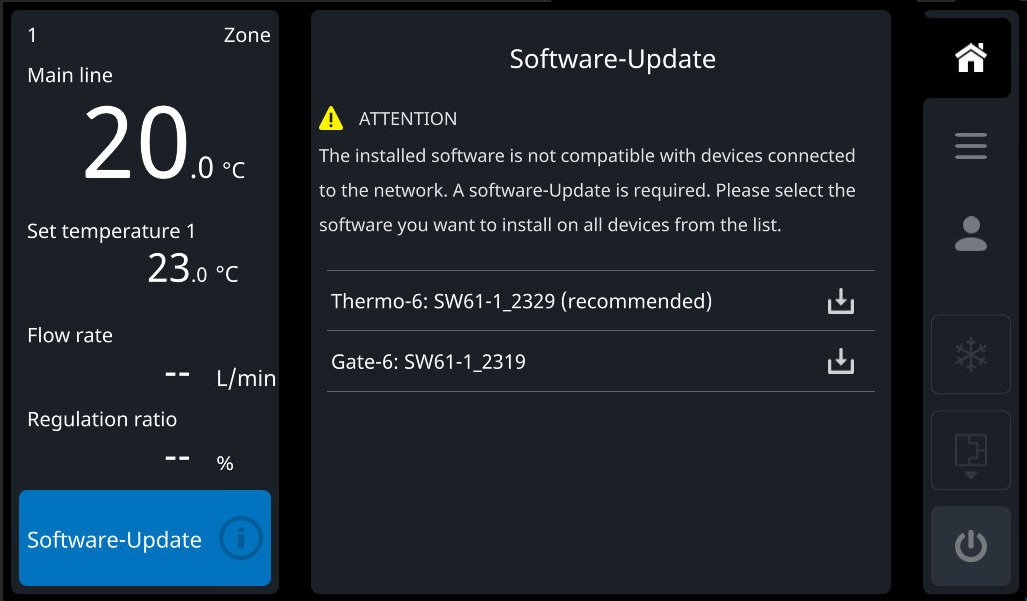
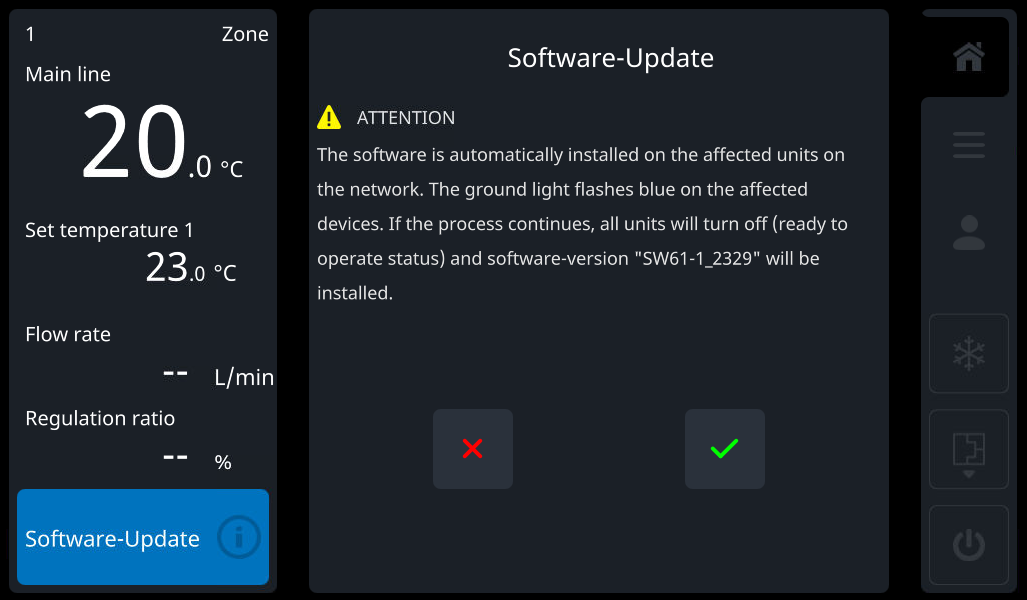
Ağda farklı bir yazılım versiyonuna sahip bir cihaz (Gate-6, Thermo-6) algılanırsa, yüklü yazılımın ağdaki diğer bağlı cihazlarla uyumlu olmadığı görülür. Ağda sorunsuz iletişim sağlamak için, tüm cihazların aynı sürümü çalıştırdığından emin olmak için bir yazılım güncellemesi gerekir.
SW61-1_2328 yazılım sürümü ile başlayan davranış:
Bu sürümden başlayarak, ağda bulunan çeşitli yazılım sürümleri listelenir ve en son sürüm en üstte gösterilir. Bu listeden, tüm cihazlara yüklenecek istediğiniz yazılım sürümünü seçebilirsiniz (Şek.).
SW61-1_2319 yazılım sürümüne kadar davranış:
Bu sürüme kadar, Gate-6 arayüz sunucusu ağdaki master'dır. Ağda farklı yazılım sürümleri varsa, Gate-6'da yüklü olan sürüm aynı sürüme sahip olmayan tüm cihazlara aktarılır. Gate-6'nın yazılım sürümü nedeniyle, tüm ağın istenen yazılım sürümüne geri getirilebilmesi için bir düşürme/güncelleme yapılması gerekebileceğini unutmayın.
Yazılım güncelleme işlemi
NOT!
Bir yazılım güncellemesi yapılırken, ilerleme çubuğu ve kalan süre ekranda görüntülenir.
Gate-6 ağda yok:
- Yazılım güncellemesinin gerçekleştirilip gerçekleştirilmeyeceğini sorgulayın.
- Çalışırken cihaz otomatik olarak kapanır. Durum alanında “Yazılım Güncellemesi” görünür.
- Veriler USB veri taşıyıcısından USR-61 belleğe kopyalanır.
- Yeni yazılım USR-61'in flash belleğine yüklenir.
- Thermo-6 cihazları otomatik olarak yeniden başlatılır. Yeniden başlattıktan sonra, yeni yazılım GIF-61 ve ZSM-61'e yüklenir.
- Ekranda “Yazılım güncellemesi başarıyla yüklendi” mesajı belirir.
Gate-6 ağda mevcut:
- Yazılım güncellemesinin gerçekleştirilip gerçekleştirilmeyeceğini sorgulayın. En son yazılım sürümüne sahip olmayan Thermo-6 cihazları, sorgu sırasında Spotlight aracılığıyla görüntülenir (her 1 saniyede bir mavi yanıp söner).
- Veriler USB veri taşıyıcısından GAT-61 belleğe kopyalanır.
- Cihazlar çalışırken otomatik olarak kapanır. Durum alanında “Yazılım Güncellemesi” görünür.
- Yeni yazılım GAT-61'in flash belleğine yüklenir.
- Gate-6 otomatik olarak yeniden başlatılır. Yeniden başlattıktan sonra, veriler Gate-6'dan ağdaki tüm USR-61'in belleğine kopyalanır.
- Yeni yazılım USR-61'in flash belleğine yüklenir.
- Thermo-6 cihazları otomatik olarak yeniden başlatılır. Yeniden başlattıktan sonra, yeni yazılım GIF-61 ve ZSM-61'e yüklenir.
- Ekranda “Yazılım güncellemesi başarıyla yüklendi” mesajı belirir.
Sorunlarla ilgili yardım
NOT!
Yardım sorunu çözmezse, devlet temsilcinize başvurun.
| Problem | İyileştirme |
|---|---|
| Yazılım güncellemesi başlatılamıyor (aranamıyor) ve/veya USB veri taşıyıcısı tanınmıyor. |
|
| Yazılım güncellemesi başarısız oldu |
|
| GIF veya ZSM güncelleme hatası |
|